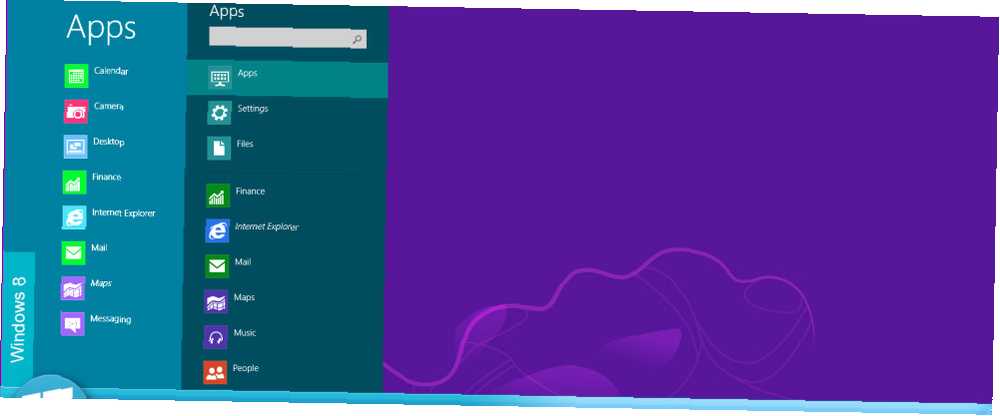
Owen Little
0
1487
80
Nisan ayında, Microsoft, bu kadar çok talep edilen özelliğin Windows 8.1 Güncelleme 2 ile geri döneceği yönündeki spekülasyonları körükleyen bir Başlat Menüsü mock-up'ı gösterdi. Ancak son zamanlarda Microsoft, Başlat Menüsünün yeni bir sürüme geçmeyeceğini açıkladı. , Windows kadar 2015 yılına kadar. Kesinlikle, o kadar beklemeniz gerekmez.
İster Windows 8'de olun, ister Windows 8.1'e yükseltin, Windows 8.1'e Nasıl Güvenle Yükseltilir? Windows 8.1'e Nasıl Güvenle Yükseltilir? Windows 8.1 yükseltmelerinin kendinizi yükseltmekten nasıl alıkoyacağının korku hikayeleri var mı? Windows 8.1'i denemek için can atıyorsanız, artık diğer insanların derslerinden dersler alıp güvenle yükseltebilirsiniz! , Başlat Menünüzü hemen geri alabilirsiniz.
Üçüncü Parti Başlangıç Menüleri
Başlat Menüsü'nün Windows 8'den kaybolduğu belli olunca, geliştiriciler meşguldü ve klasik Başlat Menüsünü taklit eden üçüncü taraf yazılımı piyasaya sürdü. Daha önce alternatifleri ele aldık ve işte orda olanların bir özeti.
Klasik Kabuk
İstediğiniz tek şey eski okul Windows Başlat Menüsü ise, muhtemelen retro bir teni varsa, Klasik Kabuk gitmenin yolu Windows 8'i Klasik Kabuk ile Daha Az Emme Yapın Windows 8'i Klasik Kabuğu ile Daha Az Emme Yapın değil. Masaüstüne bir başlangıç menüsü ekleyin ve hepsi Klasik… olarak adlandırılan bir yazılım sayesinde Explorer ve Internet Explorer'ın davranış biçimini değiştirin. Klasik Kabuk yüklü olduğunda, Windows 8 otomatik olarak masaüstüne önyüklenir ve işlevsel bir Başlat düğmesi görüntüler. Uygulamanın içine girmek için Başlat Menüsünü sağ tıklayın Ayarlar, diğer şeylerin yanı sıra cildi değiştirebileceğiniz.
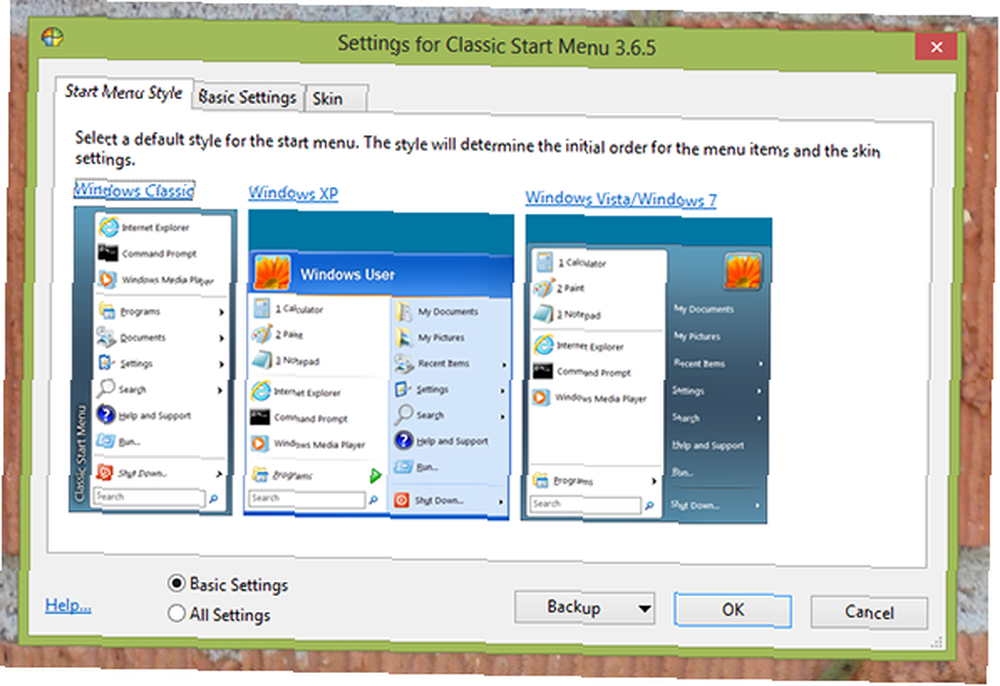
Klasik Kabuk, Windows Gezgini'nde yeni garip davranışları da düzeltebilir; sadece yeni menü butonunu bulun ve sağ tıklayın Ayarlar.
Başlat Menüsü 8
IObit'in burada gerçekten iyi yaptığı şey, işe alım süreci. Başlat Menüsü 8'i yükledikten hemen sonra (Gelişmiş Sistem Bakımı yüklemesini devre dışı bırakmayı seçtiğinizden emin olun), Başlat Menüsü ve düğmesi için bir stil seçebileceğiniz, uygulamanın davranışını tanımlayabileceğiniz ve içeriğini doldurabileceğiniz Ayarlar ekranını başlatır..
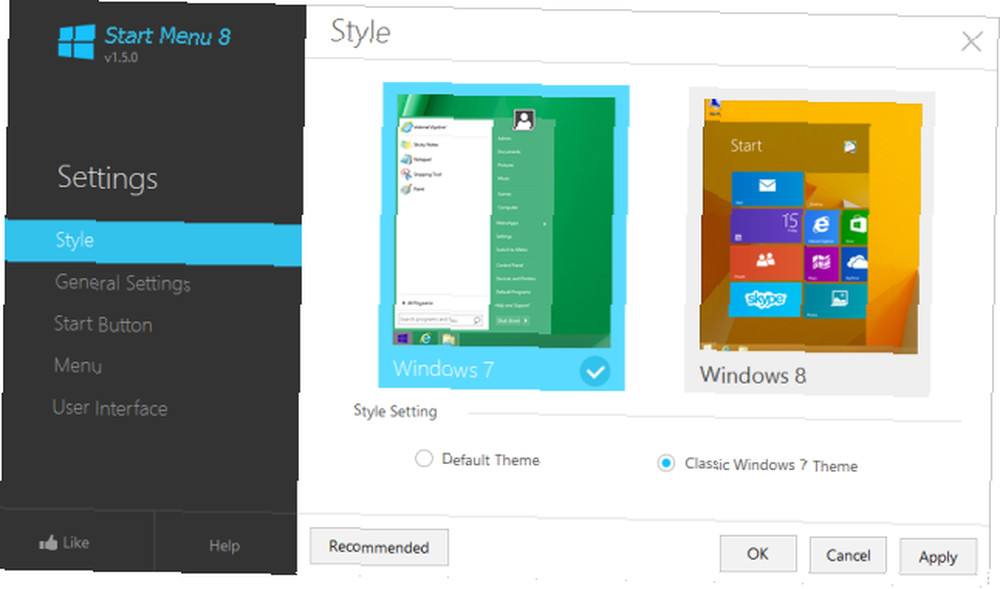
Başlat Menüsü 8, geçiş köşelerini devre dışı bırakmanıza ve kısayol tuşlarını Genel Ayarlar.
pokki
Taze bir şeyler görmek istiyorsanız bu Başlat Menüsünü deneyin..
Pokki'yi Windows 8.1'e yüklemeye çalışıyorsanız, çalışması için küçük bir numara uygulamanız gerektiğini unutmayın. Windows 8.1 Başlat düğmesinin üzerine geldiğinizde, küçük siyah çubuğa dikkat edin. Sağ tıklayın ve işaretini kaldırın Windows logosu düğmesini göster Pokki'nin Ana Sayfa düğmesini gösterecek.
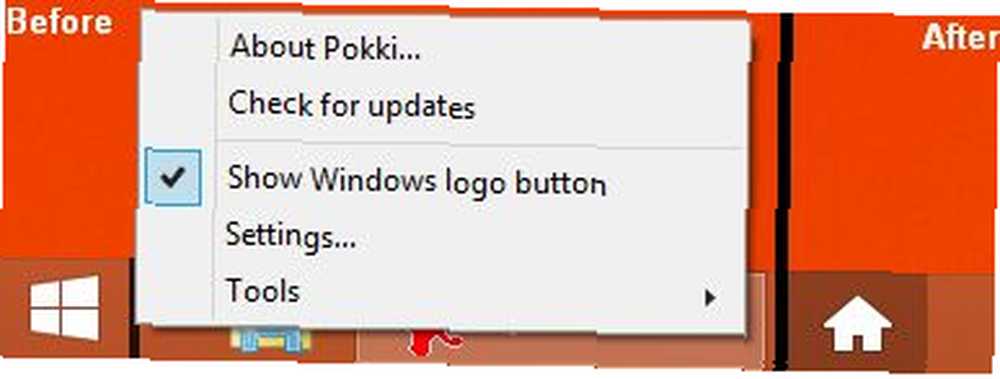
Pokki sporları üç sekme Pokki Başlat Menüsünü Windows 8'e Geri Dönüyor (Ve Masaüstü Moduna Uygulamalar) Pokki Başlat Menüsünü Windows 8'e Geri Getiriyor (ve Masaüstü Moduna Uygulamalar) Windows 8'de başlangıç menüsünü geri getiriyor - ve sonra bazı . Pokki, başlat menüsünü Windows 8'e yeniden eklemek için basit bir uygulamadır, ancak hepsi bu değil: aynı zamanda size…: Sık Kullanılanlar, Tüm Uygulamalar ve Denetim Masası. Son ikide listelenen öğelerin yanındaki yıldızı tıklatarak ve etkinleştirerek, sık kullanılanlar ızgarasını doldurursunuz. Onları daha sonra istediğiniz sıraya sürükleyip bırakabilirsiniz..
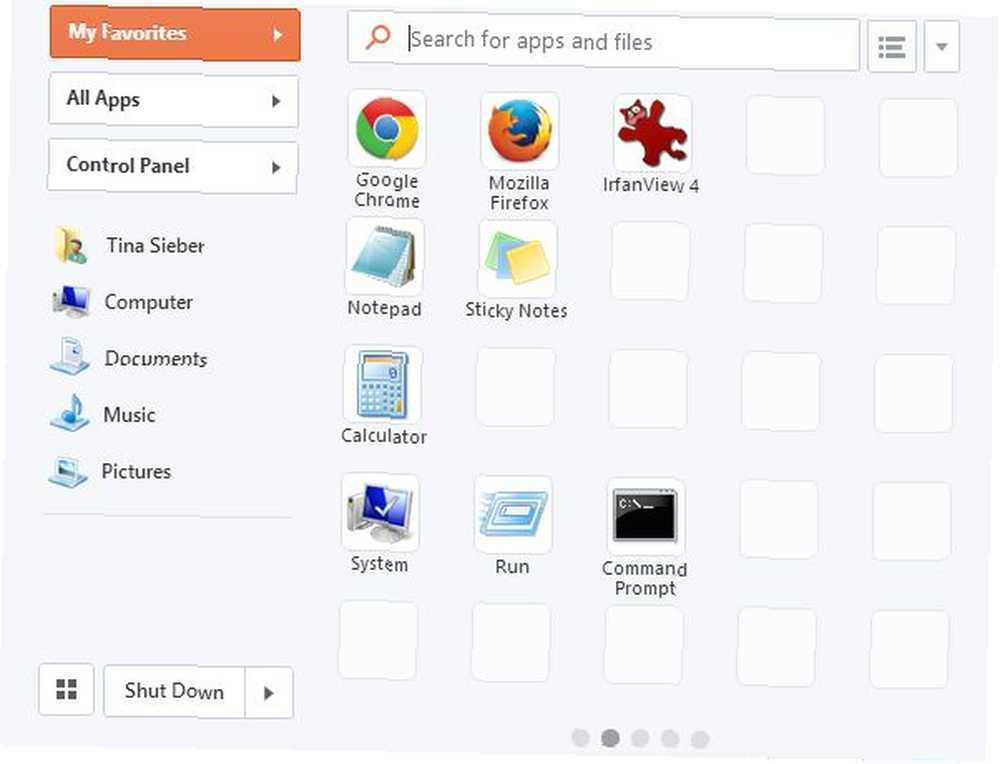
Menü kenar çubuğunda, temada ve gelişmiş ayarlarda gördüklerinizi değiştirmek için, Pokki Giriş düğmesine sağ tıklayın ve ardından Seç Ayarlar. Maalesef, favorilerinizin altında gösterilen reklamlardan kurtulmanın bir yolu yok gibi görünüyor (yukarıdaki ekran görüntüsünde gizli).
Başlat Menüsü X
Bu yardımcı program uzun zamandır kullanılıyor. 8.1'e kadar olan Windows XP için kullanılabilir ve daha önceki bir enkarnasyonda, Başlat Menüsü 7 olarak adlandırıldığında gözden geçirdik. Başlat Menüsü 7 ile Daha Akıllı Bir Windows Başlat Menüsüne Yükseltme [Windows] Başlat Menüsü 7 ile Daha Akıllı Bir Windows Başlat Menüsüne Yükseltme [ Windows]. Windows 8'de Başlat düğmesi ve özelleştirilebilir Başlat Menüsü ekler.
Ücretsiz sürümü Başlat düğmesi ve Menü ekler, kapanma zamanlayıcılarını, dahili belge aramayı ve beş adede kadar sanal grubu destekler. Bunun üzerine, Pro sürümü (9.99 $) sınırsız sanal gruplar, tek tıklamayla başlatma ve sekmeler sunar.
Başlangıç 8 (4,99 ABD Doları)
Start8, Stardock'un Başlat Menüsü yarışmasına vereceği cevaptır. Bu listede ücretsiz bir sürüm sunmayan tek uygulama, ancak bir satın alma işlemi yapmadan önce 30 gün boyunca deneyebilirsiniz. Alternatif Başlat Menülerine İlişkin Makalesinde, Sizi Nasıl Özledim: Windows 8'de Başlat Menüsünü Başlatmanın 4 Yolu, Sizi Nasıl Özledim: Windows 8'de Başlat Menüsünü Yapmanın 4 Yolu Windows 8'de balta indirildi Başlat Menüsü. Bu, hiç kimsenin yıllarca özel bir ilgi göstermemesi, ancak zamansız ölümü her türlü ümitsizliğe neden olduğu bir özellik. Sadece…… Matt, Start8'in asıl yararının kullanım kolaylığı olduğunu buldu. Özellikler açısından bazı güzel stil seçenekleri sunmasına rağmen, bu listedeki diğer seçeneklerle rekabet etmez..
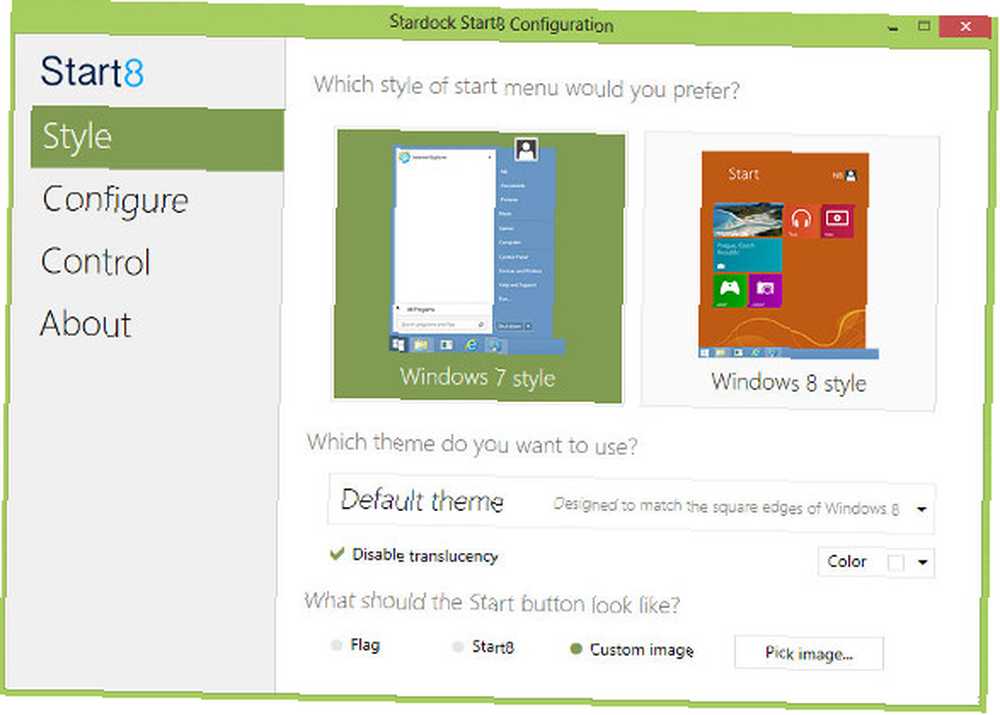
Stardock hayranıysanız ve ilk izlenimler ve şık arayüzlere çok dikkat ediyorsanız, Start8'i deneyin.
Üçüncü Parti Araçları Hakkında Söylenecek Başka Şeyler Neler Var?
Sol alt sıcak köşeyi tetiklediğinizde yerel Başlat düğmesinin hala açılabileceğini unutmayın. Başlat ekranına geçmek için kullanabilirsiniz. Ancak göze hoş gelen bir şey bulamazsanız, Başlat düğmesini gizleyebilirsiniz: Yolunuzu Olsun: Windows 8.1 Başlat Düğmesini Gizleyin. Yolunuzu Alın: Windows 8.1 Başlat Düğmesini Gizleyin, Windows 8'de Başlat düğmesini öldürdükten sonra, Microsoft geri yüklendi Windows 8.1 güncellemesiyle parçalanmış bir sürüm. Şimdi Başlat ekranı veya masaüstü için bir kısayol düğmesi ve bazıları bundan hoşlanmıyor. .
Bu arada, tavsiye etmeyeceğim bir araç ViStart. Çünkü özel bir şey sunmuyor. Aramaya başla Kontrol Panelinden sonuçları içermez.
Geçici Çözümler ve Yerel Seçenekler Kendiniz Yapın
Değerli kaynakları tüketen ek yazılımlardan kaçınmayı mı tercih edersiniz? Performanstan ödün vermeden istediğinizi elde etmenizi sağlayacak üç basit geçici çözüm bulduk.
Özel bir Windows Araç Çubuğu Kullan Özel Bir Windows 8 Başlat Menüsü Araç Çubukları Kullanarak Özel Bir Windows 8 Başlat Menüsü Araç Çubukları Kullanarak Windows 8'i kullanıyorsunuz. Başlat Menüsünü geri istiyor musunuz - gerçekten ihtiyacınız var mı? Üçüncü bir taraf yerine geçecek şekilde güvenmek yerine, birkaç tanesini içeren özel bir Windows 8 Başlat Menüsü oluşturun…
Windows Araç Çubukları istediğiniz kısayolları içerebilir. Neden onları Başlat Menünüzde sakladığınız öğelerle ilişkilendirmiyorsunuz? O kadar güzel olmayabilir, ama pratik.
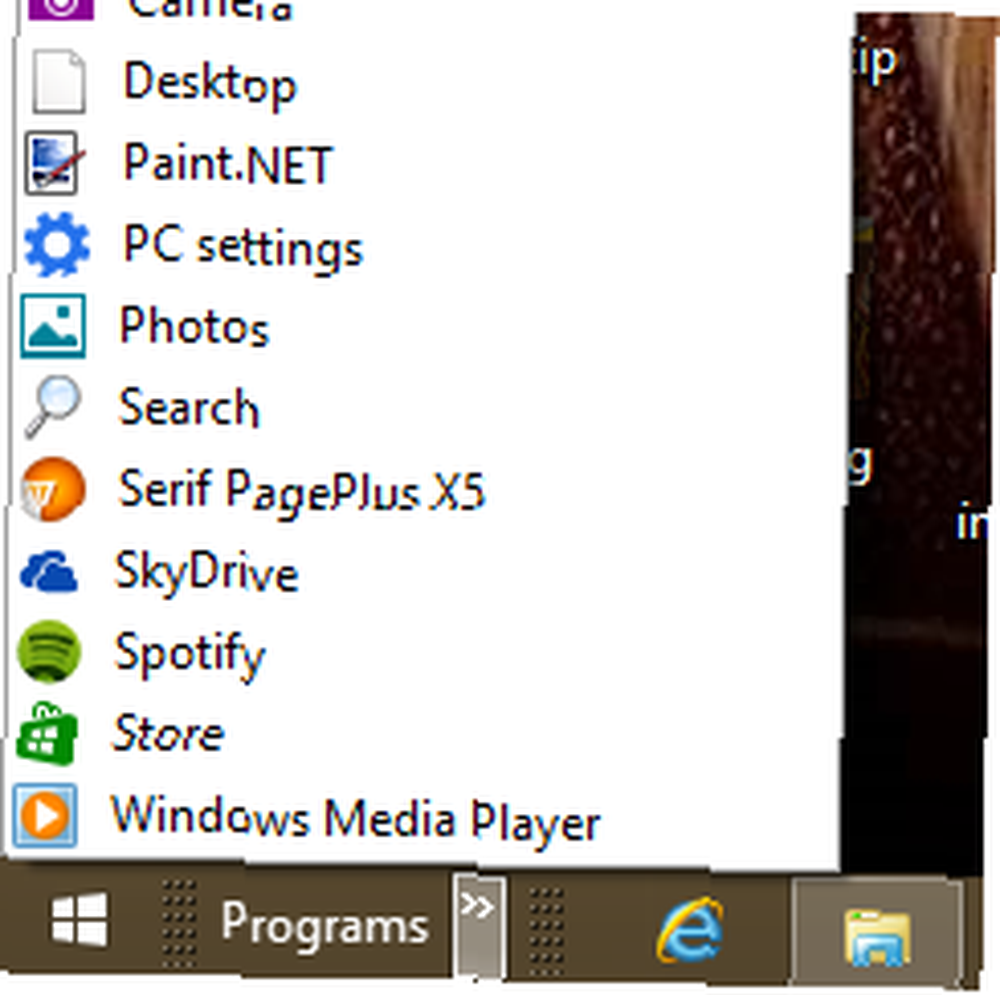
Makalesinde (yukarıdaki başlık bağlantısına bakın), Christian sizi masaüstüne önyükleme, özel bir araç çubuğu kurma ve kısayollar oluşturma işleminde yönlendirir. Bu yöntem, hem Windows 8 hem de 8.1 için uygundur.
Bunun başka bir durumda ne yapabileceğini merak ediyorsanız, Windows Araç Çubukları, Windows Görev Çubuğuna Ekleyebileceğiniz 7 Faydalı Araç Çubuğu 7'nin ne işe yaradığını merak ediyorsanız. Yerel araç çubukları, parmak uçlarınıza kısayollar ve bilgiler koyarak daha da verimli olmanıza yardımcı olabilir. Daha yakından bir göz atalım. bazı önerilerimiz var.
Win + X Menu 8'i Windows 8'i İyileştirmenin Yolları Win + X Menu Editor 8'i Windows 8'i İyileştirmenin Yolları Win + X Menu Editor'ı Windows 8'i İyileştirmek için bilmeniz gereken neredeyse gizli bir özellik var! Şimdi özelleştirebileceğiniz bir menüyü açmak için Windows Key + X tuşlarına basın veya ekranınızın sol alt köşesinde sağ tıklayın.
Windows'un önceki sürümlerinde sık sık Windows Mobility Center kullanıcısı olmadığınız sürece, muhtemelen bu menünün var olduğunu bilmiyordunuz. Win + X klavye kısayolu artık hızlı erişim menüsü olarak da bilinen güçlü bir kullanıcı menüsü açıyor. Alternatif olarak, ekranınızın sol alt köşesini sağ tıklayabilirsiniz. Bu menü olduğu gibi oldukça kullanışlıdır, ancak gerçekten ihtiyacınız olan kısayolları ekleyerek çok daha fazlasını alabilirsiniz..
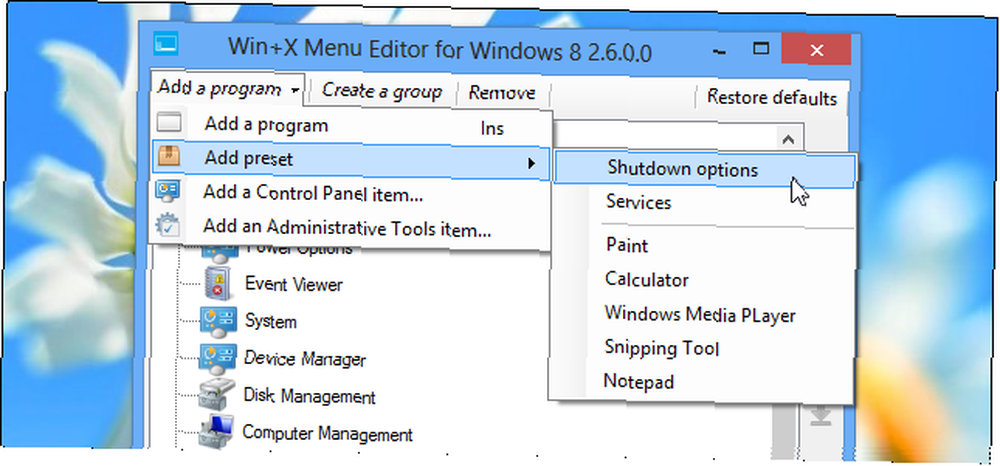
Chris, kapatmaya veya yeniden başlatmaya kısayol eklemek, sistem araçlarını, programları ve daha fazlasını içeren Win + X Menu Editor ile neler yapabileceğinizi gösterir. Makalenin tamamı için yukarıdaki başlık bağlantısını tıklayın..
Başlat Düğmesini Özelleştirilmiş Bir Uygulama Ekranına Bağlayın Windows 8.1'de Masaüstü Başlat Menüsü Nasıl Değiştirilir Windows 8.1'de Masaüstü Başlat Menüsü Nasıl Değiştirilir Modern Arayüzden bıktınız mı? Windows 8.1 masaüstüne önyüklemenizi sağlar. Yalnızca geri yüklenen Başlat Düğmesi uygun bir Başlat Menüsü başlatabilirse! Bir çeşit teneke kutu.
Windows 8.1'de, Başlat düğmesi geri döndü ve kullanıcılar, yalnızca Başlat ekranına yönlendirdiklerini belirlediklerinde oldukça hayal kırıklığına uğradılar. Microsoft gerçekten nasıl dalga geçileceğini biliyor, değil mi??
Modern arayüzden kaçınmaya çalışıyorsanız, Başlat ekranı görmek istediğiniz şey değildir. Diğer yandan, Uygulamalar görünümü, özellikle sık kullandığınız kısayolları gösterecek şekilde özelleştirdikten sonra oldukça yararlı olabilir..
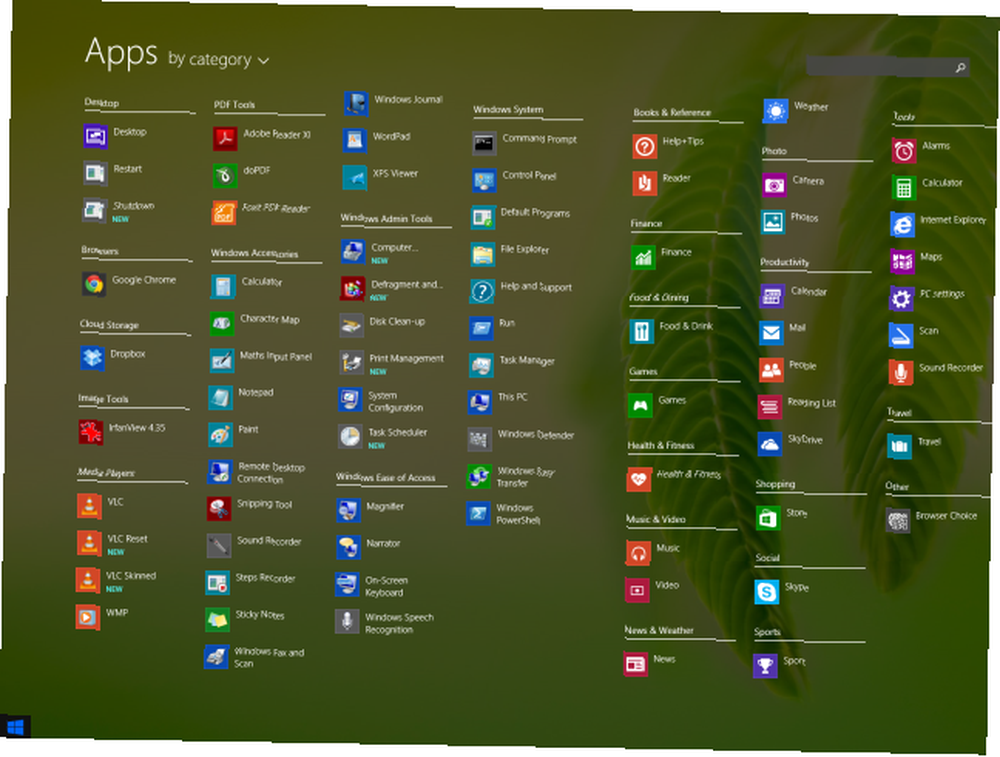
Makalemde (yukarıdaki başlıktaki bağlantıya bakın), masaüstüne nasıl önyükleyebileceğinizi, Başlat düğmesini Uygulamalar ekranını nasıl açacağınızı, zaten orada olanları düzenleyebildiğimi ve ek kısayollar ekleyebildiğimi belirledim..
Şimdi mutlu?
Yeni Windows 8 Başlat Menünüzden memnun musunuz? Windows 8.1 Güncellemesinden başka ne eksik olduğunu düşünüyorsunuz Windows 8.1 Güncellemesi Burada! Nedir ve Nasıl Gidilir? Windows 8.1 Güncellemesi Burada! Nedir ve Nasıl Yapılır En Son Windows 8.1 Güncelleştirmesi'ni merak ediyor musunuz veya bunun ne hakkında olduğundan emin değil misiniz? KB2919355, kullanışlı özelliklerle birlikte gelen toplu bir güncelleştirmedir. Sorun çıkarması durumunda da kaldırılabilir. Güncelleştirme 2 ile birlikte sunulması gereken?
Düşüncelerinizi yorumlarda paylaşın; belki de Windows'u gereksinimlerinize göre özelleştirebilmeniz için daha fazla geçici çözüm ve yöntem önerebiliriz 8 Windows'u Gereksinimlerinize Özelleştirmenin 8 Geeky Yolu Windows'u Gereksinimlerinize Özelleştirmenin 8 Geeky Yolu Windows'u kişiselleştirmek için bilgisayarınızı ve herhangi birini yönlendirmenize yardımcı olabilir yapabilir. Bu doğru - biraz okuma yazma bilmese bile, kurulumunuzu optimize etmelisiniz. Seçeneklerinizi burada ele aldık. .











